Dovresti eseguire laggiornamento a Office 2019?

Esploriamo se vale la pena un aggiornamento a Microsoft Office 2019 con questa recensione del prodotto.
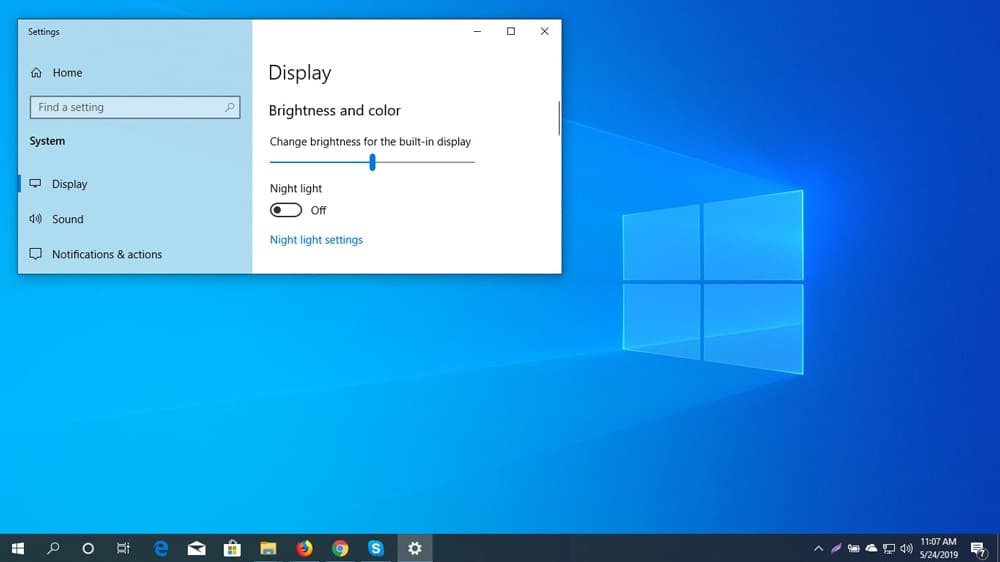
Negli ultimi due decenni, non solo i nostri computer sono cambiati, ma anche il modo in cui li usiamo. Allo stesso tempo, le nostre app, i nostri programmi e il nostro sistema operativo sono diventati più luminosi e colorati, e i nostri schermi hanno ottenuto più nit e contrasti più elevati, per non parlare delle dimensioni. Per fortuna, possiamo cambiare facilmente la luminosità dello schermo in Windows 10. In questo modo possiamo vedere più facilmente il contenuto dello schermo quando è luminoso all'esterno e salvare i nostri occhi quando lavoriamo in stanze buie.
Esistono diversi modi per modificare la luminosità in Windows 10, alcuni dei quali sono incredibilmente facili. In alcuni casi, sarebbe facile come un clic e un trascinamento.
Purtroppo, alcune GPU e schermi non consentiranno questo tipo di modifica, il che significa che sarà necessario utilizzare altri mezzi per modificare la luminosità.

Sebbene sia possibile accedere al Pannello di controllo per accedere alle impostazioni dello schermo, il modo più semplice per farlo è fare clic con il pulsante destro del mouse su qualsiasi superficie vuota del desktop e selezionare questa opzione dal menu a discesa.
Se lo schermo e la GPU hanno la capacità di cambiare la loro luminosità, vedrai la "barra della luminosità" non appena fai clic sull'opzione delle impostazioni dello schermo.
Ricorda solo che queste funzionalità non saranno disponibili mentre sei in "Modalità oscura", dove dovrai utilizzare la "Luce notturna" per facilitare lo schermo ai tuoi occhi.
Lavorare su un laptop, tablet o telefono cellulare a volte richiede la regolazione della luminosità dello schermo a seconda della luce in cui si sta lavorando. Se lavori in interni potresti aver bisogno di uno schermo molto più luminoso rispetto alla luminosità di cui hai bisogno quando lavori all'aperto.

L'intera famiglia Windows, in particolare Windows 10, offre numerosi modi per modificare la luminosità dello schermo.
Il primo passo è aprire il Centro operativo. Questo può essere fatto semplicemente facendo clic sull'icona di notifica che si trova nell'angolo in basso a destra dello schermo del tuo PC Windows 10.

Nel Centro operativo, ci sarà una scatola con un'icona a forma di sole. Questa icona viene utilizzata per aumentare o diminuire la luminosità dello schermo. Seleziona questa icona.
Dovrai scegliere uno dei cinque livelli preimpostati di luminosità dello schermo; 0%, 50%, 75% e 100%. Se ritieni che una delle opzioni disponibili soddisfi i tuoi requisiti, seleziona quella. Se hai bisogno di qualcosa di diverso da queste opzioni, ci sono altri modi per modificare la luminosità.
Vai al Centro operativo. Ci sarà il pulsante Luminosità. Fare clic destro su di esso con l'aiuto del mouse. Verrà visualizzato un collegamento intitolato Vai a Impostazioni.
Usa il tasto sinistro del mouse per selezionarlo. Dopo averlo selezionato, avrai accesso alle impostazioni di luminosità avanzate di Windows 10. Qui ci sarà una barra orizzontale che mostrerà la luminosità attuale dello schermo. Trascina la linea a sinistra per diminuire la luminosità o trascinala a destra per aumentarla.

Appena sotto c'è la casella intitolata "Cambia luminosità automaticamente quando cambia l'illuminazione". La selezione di questa casella abiliterà la funzionalità Lightning dinamico di Windows 10. Questa funzione utilizza la webcam per rilevare la luce nell'area circostante e regolare di conseguenza la luminosità dello schermo.
Ci sono alcuni cellulari, tablet e tastiere per laptop che hanno determinati tasti che rendono estremamente facile la regolazione della luminosità dello schermo. Questi tasti non sono solo utili in Windows 10 ma in tutte le versioni di Windows. Un esempio di ciò è sul laptop HP Spectre 13t. Su questo laptop, è possibile utilizzare F2 e F3 per aumentare e diminuire la luminosità dello schermo.
La luminosità dello schermo dei dispositivi Surface Pro utilizza altri modi per aumentare e diminuire la luminosità. Premi Fn + Del se vuoi aumentare la luminosità mentre premi Fn + BACKSPACE se vuoi diminuirla.
Sul laptop Lenovo Legion Y520, che esegue Windows 10, è possibile utilizzare F + F11 per ridurre la luminosità dello schermo mentre è possibile utilizzare Fn + F12 per aumentare la luminosità.
Un rapido Google dirà dove sono le chiavi del tuo computer, tablet o telefono.
MS Windows è ancora il sistema operativo più diffuso sul pianeta. I vantaggi dell'utilizzo di Windows sono stati una volta misurati rispetto all'utilizzo di sistemi operativi desktop rivali, come MacOS o Linux, ma attualmente è più in pericolo di essere superato da Android.
Professionisti
– Versatile
– Produttivo
– Sicuro
– Buone app native
Contro
– Ingombrante
– Risorsa pesante
– Sviluppato per tastiera e mouse
Puoi acquistare un'unità USB e unirti a milioni di utenti in tutto il mondo su una piattaforma considerata lo standard del settore.
Esploriamo se vale la pena un aggiornamento a Microsoft Office 2019 con questa recensione del prodotto.
C'è sempre stato un clamore sulla superiorità dei dispositivi Apple su Android. Gli elogi di Apple sono stati giustificati con un prodotto di qualità nel corso degli anni, ma Android sta recuperando terreno e ora supera iPad.
Scopri come attivare la selezione delle Opzioni sviluppatore nell'app Impostazioni del tuo dispositivo Android.
Gli utenti Android hanno supplicato Google per anni di aggiungere una modalità oscura o un tema ai propri cellulari. Ecco come abilitarlo.
Quando si tratta della più grande piattaforma di messaggistica istantanea al mondo, è senza dubbio WhatsApp ad essere al primo posto. Questa app vale il clamore con oltre un miliardo di persone attive che la utilizzano quotidianamente per inviare messaggi. Se vuoi sapere come inviare un messaggio WhatsApp a una persona che non è nella tua lista dei contatti, mostrati come.
Può essere difficile proteggere la tua privacy e proteggere i tuoi dati online. Ecco perché è possibile creare una VPN (Virtual Private Network) per proteggere i dati e la privacy online. È facile da configurare.
Microsoft Windows è principalmente per personal computer e laptop. Consente di completare attività di tipo amministrativo con Microsoft Office.
Scopri le impostazioni che devi modificare ora in Microsoft Windows 10 per proteggere la tua privacy.
È risaputo che la maggior parte delle app di proprietà di Facebook ora ha una funzione "Storie". È presente anche su WhatsApp assumendo la forma “WhatsApp Status”. Sfortunatamente, la maggior parte degli utenti deve ricorrere a uno screenshot.
Uno smartphone è il tuo dispositivo privato. Tuttavia, a volte, non ci resta altra scelta che condividerlo con amici o familiari. Potresti non sentirti a tuo agio nel consegnare il telefono se hai determinate app sul dispositivo. Ecco come nasconderli.
In rottura con i dispositivi passati, il Samsung Galaxy S10 non ha una luce di notifica notification
MIUI è una delle interfacce Android più pulite e minimaliste in circolazione. Se stai usando un telefono Xiaomi, lo amerai o lo odierai. Ad ogni modo, MIUI ha un grosso problema: gli annunci.
Infine, Google ha incorporato la modalità oscura nel suo browser web Chrome. In precedenza il cambio della nuova interfaccia era confermato per arrivare con macOS Mojave e ora a partire dalla versione 74. Chrome con modalità oscura è arrivato in Windows 10.
Il livello del volume è basso quando usi un auricolare bluetooth con il tuo Android. Risolvi il problema con questa correzione.
L'acronimo NFC sta per Near Field Communication. Come suggerisce il nome, consente la comunicazione tra dispositivi compatibili che si trovano a breve distanza.
Se hai utilizzato l'app YouTube su Android, saprai già che non è possibile eseguire i video di YouTube in background. Ti mostriamo alcune soluzioni alternative a questo problema.
Sapevi che puoi spostare la barra degli indirizzi in Chrome per Android in basso. Questo tutorial ti dirà come è fatto.
Con Windows 10, puoi accedere istantaneamente ai programmi o alle applicazioni di cui hai bisogno appuntandoli sulla barra delle applicazioni.
Windows 10 è un sistema operativo Microsoft lanciato nel 2015. È uno dei principali sistemi operativi di Microsoft. Gli utenti di Windows 10 ricevono aggiornamenti software di tanto in tanto. Questi aggiornamenti cercano di migliorare la capacità operativa di Windows 10, ma il futuro generale non è chiaro e anche coloro che hanno familiarità con i prodotti Microsoft non sono abbastanza sicuri di cosa ci aspetta per il sistema operativo.
Jio ha rivoluzionato l'industria delle telecomunicazioni in India; tuttavia, i loro servizi sono pieni di annunci. Gli annunci vengono visualizzati di volta in volta e possono rovinare la tua esperienza come utente.
Se stai riscontrando errori o crash, segui i passaggi per un ripristino del sistema in Windows 11 per riportare il tuo dispositivo a una versione precedente.
Se stai cercando le migliori alternative a Microsoft Office, ecco 6 soluzioni eccellenti per iniziare.
Questo tutorial ti mostra come creare un
Scopri diversi modi per risolvere un aggiornamento di Windows corrotto se il tuo computer ha problemi dopo aver installato un aggiornamento recente.
Stai faticando a capire come impostare un video come salvaschermo in Windows 11? Ti mostriamo come farlo utilizzando un software gratuito ideale per diversi formati di file video.
Sei infastidito dalla funzione Narratore in Windows 11? Scopri come disattivare la voce del narratore con diversi metodi semplici.
Tentare di gestire più caselle di posta elettronica può essere complicato, soprattutto se hai email importanti in entrambe. Con questi semplici passaggi, imparerai a sincronizzare Microsoft Outlook con Gmail su PC e dispositivi Apple Mac.
Come abilitare o disabilitare il sistema di crittografia dei file su Microsoft Windows. Scopri i diversi metodi per Windows 11.
Se la tua tastiera aggiunge spazi doppi, riavvia il computer e pulisci la tastiera. Poi, controlla le impostazioni della tastiera.
Ti mostriamo come risolvere l


























